Win10开机启动文件夹在哪里?(可以添加或删除软件开机启动)
时间:2017-04-06 来源:互联网 浏览量:
在XP系统或Win7系统中,我们在开始菜单—所有程序中就可以看到“启动”文件夹,这用户用户自行设置软件开机启动,只要拖动软件图标到启动文件夹就可以了,不过在Win10中看起来没那么简单,因为我们找不到启动文件夹。
其实启动文件夹一直都在,只是开始菜单中没有了显示,下面一起来看看如何找到Win10启动文件夹,和添加删除启动项吧。
其实启动文件夹一直都在,只是开始菜单中没有了显示,下面一起来看看如何找到Win10启动文件夹,和添加删除启动项吧。
步骤
在Window的文件资源管理器地址输入StartUp文件夹地址,
C:\ProgramData\Microsoft\Windows\Start Menu\Programs\StartUp或
%programdata%\Microsoft\Windows\Start Menu\Programs\Startup
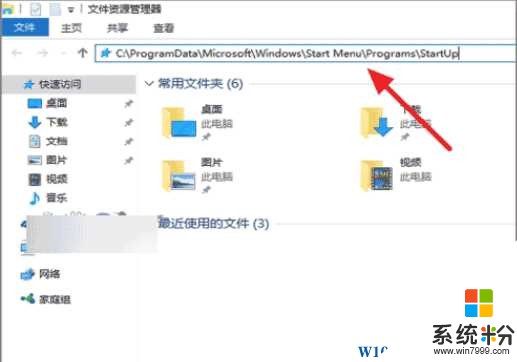
PS:台果要逐个打开,你需要设置显示隐藏文件,Win10显示隐藏文件的两个方法,你知道吗?
接下来给软件创建快捷方式,并把快捷方式复制到上述的文件夹中即可。
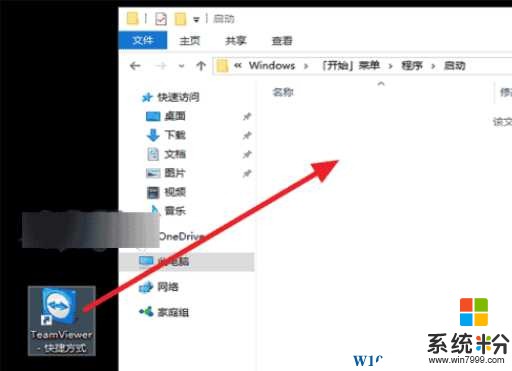
如果要去除一个软件开机启动,那么只要删除上述文件夹中的图标即可。
以上就是对于Win10系统开机文件夹的解释及操作方法了。
我要分享:
相关教程
- ·Win10怎么添加软件开机自启动? Win10添加软件开机自启动的步骤
- ·win10开机文件夹 Win10开机自动启动软件设置
- ·Win10系统怎么添加开机启动软件?Win10设置软件开机启动方法
- ·win10驱动文件夹在哪里打开?win10驱动文件目录
- ·windows10 开机启动 Win10开机自启动软件设置方法
- ·Win10系统怎么样禁止软件开机启动 Win10系统禁止软件开机启动怎么办
- ·桌面文件放在d盘 Win10系统电脑怎么将所有桌面文件都保存到D盘
- ·管理员账户怎么登陆 Win10系统如何登录管理员账户
- ·电脑盖上后黑屏不能唤醒怎么办 win10黑屏睡眠后无法唤醒怎么办
- ·电脑上如何查看显卡配置 win10怎么查看电脑显卡配置
win10系统教程推荐
- 1 电脑快捷搜索键是哪个 win10搜索功能的快捷键是什么
- 2 win10系统老是卡死 win10电脑突然卡死怎么办
- 3 w10怎么进入bios界面快捷键 开机按什么键可以进入win10的bios
- 4电脑桌面图标变大怎么恢复正常 WIN10桌面图标突然变大了怎么办
- 5电脑简繁体转换快捷键 Win10自带输入法简繁体切换快捷键修改方法
- 6电脑怎么修复dns Win10 DNS设置异常怎么修复
- 7windows10激活wifi Win10如何连接wifi上网
- 8windows10儿童模式 Win10电脑的儿童模式设置步骤
- 9电脑定时开关机在哪里取消 win10怎么取消定时关机
- 10可以放在电脑桌面的备忘录 win10如何在桌面上放置备忘录
win10系统热门教程
- 1 最新Win10正式版下载地址,Windows10官方ISO镜像下载
- 2 手机投屏windows10 Windows 10如何实现手机投屏
- 3 什么是win10干净启动,win10干净启动的方法
- 4win10怎么查计算机名称 Windows10如何查看计算机名称
- 5Win10如何卸载更新补丁?Win10卸载更新程序的方法
- 6Win10删除文件没有提示该怎么办?Win10找回删除文件提示框的方法!
- 7Win10 蓝牙图标不显示该怎么办?win10右下角蓝牙图标找回方法!
- 8Win10怎么删除输入法?win10删除输入法的操作方法!
- 9win10讲述人老是开启该怎么办?win10怎么关闭讲述人?
- 10win10如何删除本地账户管理员 win10本地账户如何删除
最新win10教程
- 1 桌面文件放在d盘 Win10系统电脑怎么将所有桌面文件都保存到D盘
- 2 管理员账户怎么登陆 Win10系统如何登录管理员账户
- 3 电脑盖上后黑屏不能唤醒怎么办 win10黑屏睡眠后无法唤醒怎么办
- 4电脑上如何查看显卡配置 win10怎么查看电脑显卡配置
- 5电脑的网络在哪里打开 Win10网络发现设置在哪里
- 6怎么卸载电脑上的五笔输入法 Win10怎么关闭五笔输入法
- 7苹果笔记本做了win10系统,怎样恢复原系统 苹果电脑装了windows系统怎么办
- 8电脑快捷搜索键是哪个 win10搜索功能的快捷键是什么
- 9win10 锁屏 壁纸 win10锁屏壁纸设置技巧
- 10win10系统老是卡死 win10电脑突然卡死怎么办
